
עודכן לאחרונה ב

כמו Windows 10, מערכת ההפעלה החדשה של מיקרוסופט Windows 11 כוללת מסך נעילה. אבל אתה יכול לשנות את התמונה למשהו אחר. הנה איך.
ל- Windows 11 יש מסך נעילה שזה הרבה כמו של Windows 10, ותוכל לשנות את הטפט. אין להתבלבל עם מסך הכניסה שבו אתה מזין את הסיסמה או ה- PIN שלך כדי להגיע לשולחן העבודה. זהו המסך הראשון שמציג את השעה, פרטי האפליקציה והטפט.
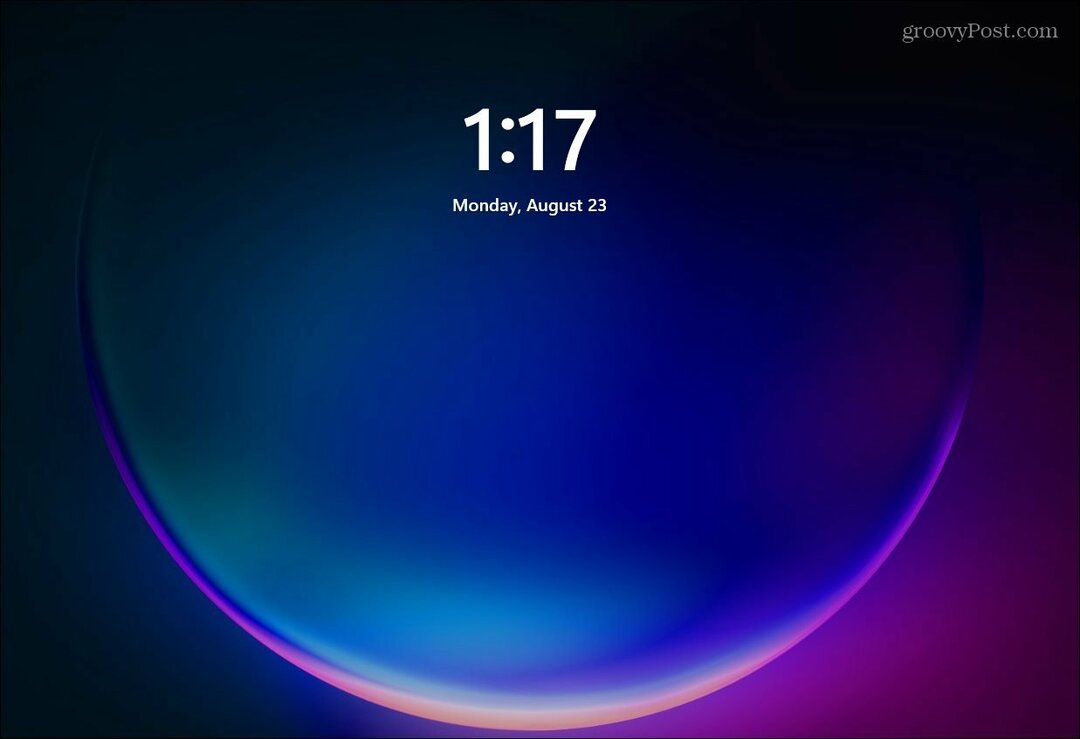
בעת אתחול Windows 11, הדבר הראשון שתראה הוא טפט מסך הנעילה.
שנה את טפט מסך הנעילה של Windows 11
כדי לשנות את טפט מסך הנעילה, לחץ על הַתחָלָה כפתור ולאחר מכן לחץ על הגדרות סמל. לחלופין, אתה יכול להשתמש ב- קיצור מקשיםמקש Windows + I כדי לפתוח את ההגדרות ישירות.
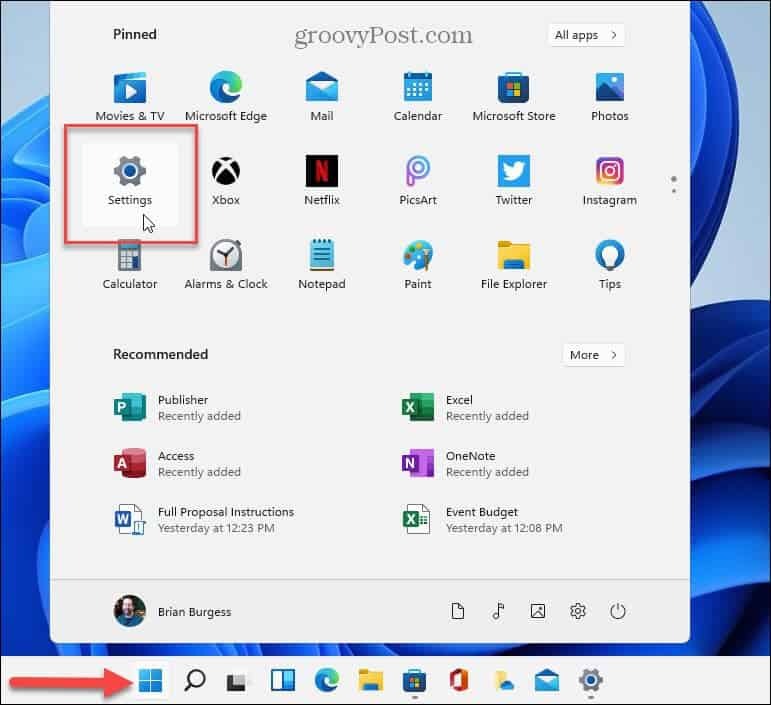
כאשר ההגדרות מופעלות, לחץ על התאמה אישית מהרשימה משמאל. ולאחר מכן, לחץ על מסך נעילה כפתור מהתפריט מימין מתחת לקטע "התאמה אישית".
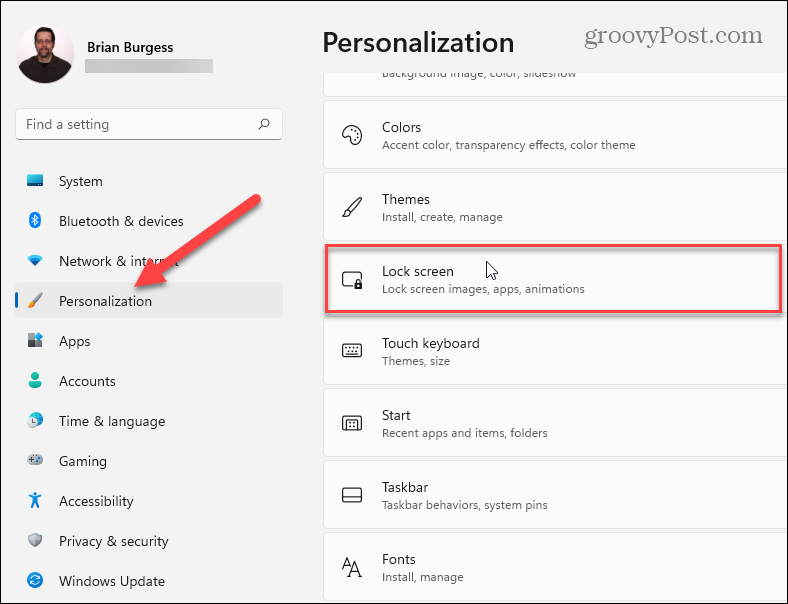
עכשיו, מתחת ל התאמה אישית> מסך נעילה בסעיף, לחץ על התפריט הנפתח בקטע "התאמה אישית של מסך הנעילה שלך". שם יש לך שלוש אפשרויות.
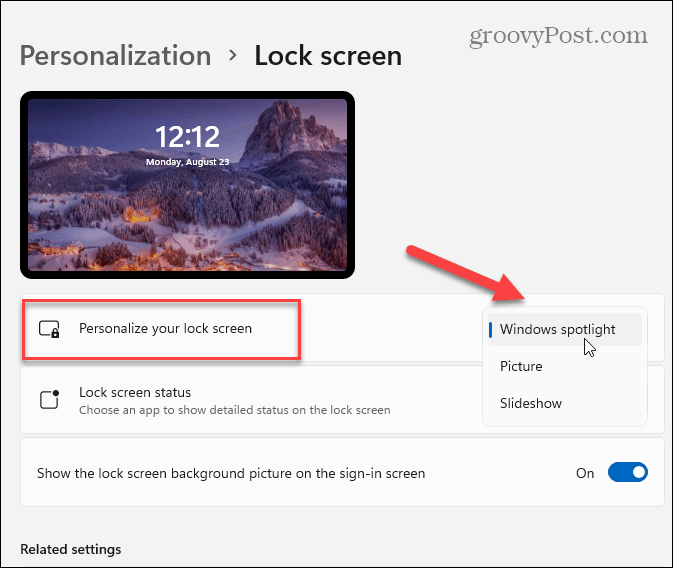
- זרקור של Windows: תמונות מוגדרות אוטומטית על ידי Windows.
- תְמוּנָה: זה מאפשר לך לבחור תמונה מ- Microsoft או תמונה מהאוסף שלך. אתה רק צריך לגלוש אליו ולהגדיר אותו כטפט במסך הנעילה.
- מצגת: זה מאפשר לך לבחור תיקייה עם תמונות ותמונות אחרות בה, והן יסתובבו בהן במרווחי זמן קבועים.
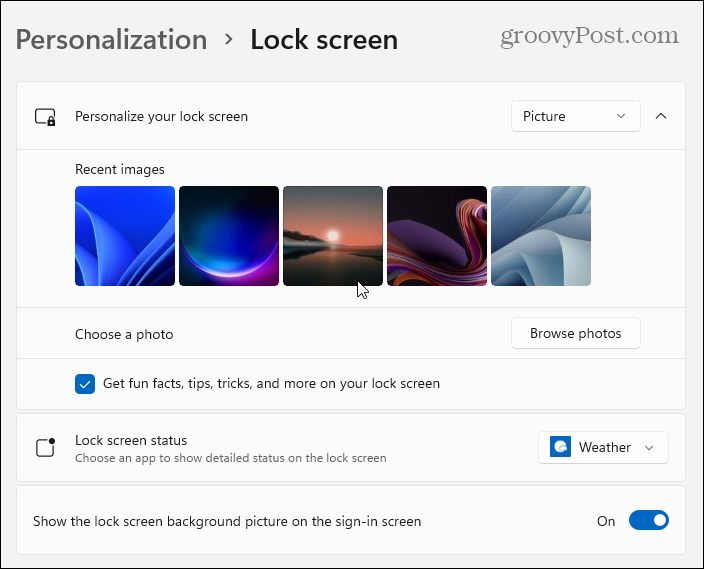
אתה יכול לבחור תמונות שכבר כלולות ב- Windows 11 או לעיין בתמונות שלך.
לאחר שנבחרה התמונה שבה ברצונך להשתמש במסך הנעילה, ייתכן שתרצה לשנות באילו אפליקציות יופיעו התראות. לשם כך, לחץ על התפריט שליד "מצב מסך נעילה" ובחר אפליקציה. שים לב שאתה יכול לבחור אף אחד אם אינך רוצה להציג כלום.
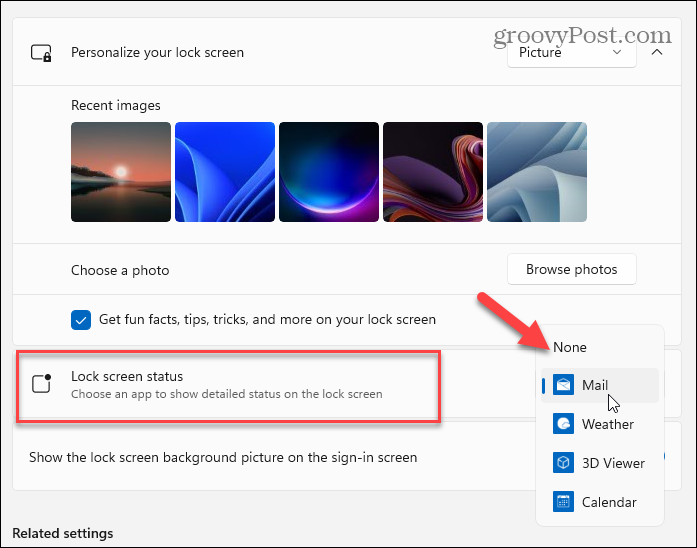
כאשר אתה לוחץ על Enter במקלדת, לחץ על העכבר או החלק למעלה במכשיר עם מסך מגע - הוא עובר למסך הכניסה. כאשר אתה מגדיר את טפט מסך הנעילה, הוא ישתנה גם במסך הכניסה. אבל אתה יכול להשבית אותו.
בזמן שאתה ב התאמה אישית> מסך נעילה בקטע, כבה את הלחצן "הצג את תמונת הרקע של מסך הנעילה במסך הכניסה".
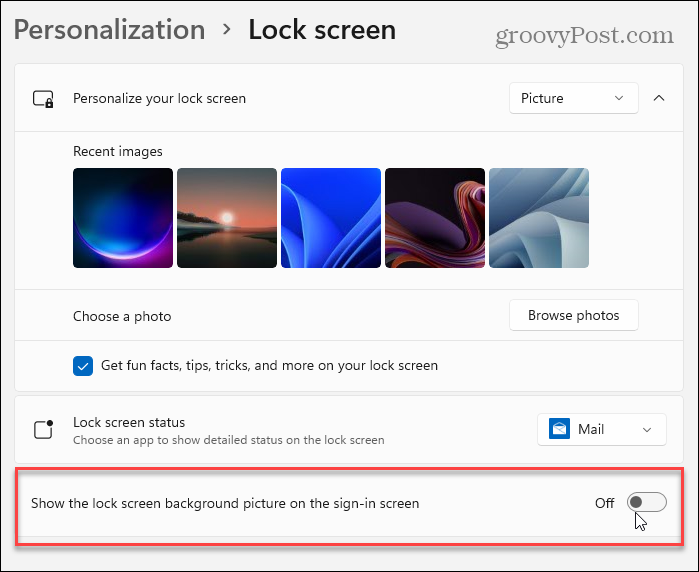
זה כל מה שיש. למידע נוסף על התאמה אישית של מראה מערכת ההפעלה, עיין במאמר שלנו בנושא שינוי טפט שולחן העבודה. ולמשתמשי Windows 10, קרא על כיבוי מודעות מסך נעילה.
כיצד לנקות את המטמון, קובצי ה- Cookie והיסטוריית הגלישה של Google Chrome
Chrome עושה אחסון עבודה מצוין באחסון היסטוריית הגלישה, המטמון והעוגיות כדי לייעל את ביצועי הדפדפן שלך באינטרנט. איך שלה ...
התאמת מחירים בחנות: כיצד להשיג מחירים מקוונים בעת קניות בחנות
קנייה בחנות לא אומרת שצריך לשלם מחירים גבוהים יותר. הודות להבטחת התאמת מחירים, תוכל לקבל הנחות מקוונות בעת קניות ב ...
כיצד לתת מנוי של דיסני פלוס עם כרטיס מתנה דיגיטלי
אם נהניתם מ- Disney Plus ורוצים לשתף אותו עם אחרים, כך תוכלו לרכוש מנוי של Disney+ Gift עבור ...
המדריך שלך לשיתוף מסמכים ב- Google Docs, Sheets ו- Slides
תוכל לשתף פעולה בקלות עם האפליקציות מבוססות האינטרנט של Google. להלן המדריך שלך לשיתוף ב- Google Docs, Sheets ו- Slides עם ההרשאות ...
